
כל הפונקציות זמינות בגירסה חופשית, למעט שמירת נתונים משוחזרים. בואו נראה אם זה שווה את זה. התוכנית היא די פופולרי וניתן להניח כי המחיר שלו מוצדק, במיוחד בהתחשב בעובדה כי שירותי שחזור נתונים, אם החלתם עבור כל ארגון, הם אף פעם לא זולים.
טען לשחזר את הקבצים שלי
ראשית, קצת על יכולות אלה של תוכנית שחזור נתונים, אשר הוכרז על ידי היזם:- שחזור מהדיסק הקשיח, כרטיס זיכרון, כונן הבזק מסוג USB, שחקן, טלפון אנדרואיד מדיה אחרת.
- שחזור קבצים לאחר ניקוי הסל.
- שחזור נתונים לאחר עיצוב דיסק קשיח, כולל אם התקין מחדש של Windows.
- שחזור הדיסק הקשיח לאחר כישלון או שגיאות סעיפים.
- שחזור סוגים שונים של קבצים - תמונות, מסמכים, וידאו, מוסיקה ואחרים.
- עבודה עם שומן, EXFAT, NTFS, HFS, HFS + מערכות קבצים (Mac OS X).
- שחזור מערכים RAID.
- יצירת תמונת דיסק קשיח (כונני פלאש) ועבודה עם זה.
תוכנית תואמת את כל הגירסאות של Windows, החל ב- XP B 2003, עם Windows 7 ו- Windows 8.
אין לי הזדמנות לבדוק את כל הפריטים האלה, אבל כמה דברים בסיסיים ופופולריים ביותר ניתן לבדוק.
בדיקת שחזור נתונים באמצעות התוכנית
עבור הניסיון שלך לשחזר כל הקבצים, לקחתי את כונן הבזק שלי, אשר כרגע היה חלונות Windows 7 ולא יותר (כונן פלאש אתחול) ומעוצב אותו ב- NTFS (מ FAT32). אני זוכר בדיוק את זה אפילו לפני שהניחתי את Windows 7 קבצים לכונן, היו תמונות על זה. אז בואו נראה אם זה יגיע אליהם.
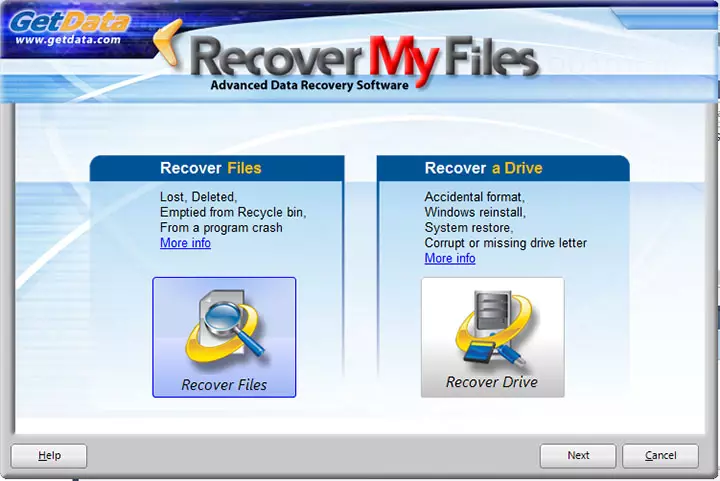
שחזור אשף חלון
לאחר הפעלת השחזור הקבצים שלי, אשף שחזור נתונים עם שתי נקודות ייפתח (באנגלית, לא מצאתי בתוכנית בתוכנית, ייתכן שיש לך תרגומים לא רשמיים):
- לְהַחלִים. קבצים. - שחזור של מרחוק, ניקה מהסל או לאיבוד כתוצאה מכישלון קבצים;
- לְהַחלִים. א. נהיגה. - שחזור לאחר עיצוב, התקנה מחדש של Windows, בעיות עם דיסק קשיח או כונן USB.
אין צורך להשתמש באדון, כל הפעולות האלה יכול להיעשות באופן ידני בחלון הראשי של התוכנית. אבל אני עדיין מנסה לנצל את הפריט השני - לשחזר כונן.

נראה שהפריט הבא יבחר את הכונן שממנו ברצונך לשחזר את הנתונים. אתה יכול גם לבחור לא דיסק פיזי, אלא את התמונה או מערך RAID. אני בוחר כונן הבזק.

תיבת הדו-שיח הבאה מציעה שתי אפשרויות: שחזור אוטומטי או בחירה של סוגי הקבצים הרצויים. במקרה שלי, סוג סוגי הקבצים מתאים - JPG, זה היה בפורמט זה כי תמונות מאוחסנות.

בחלון בחירת סוג קובץ, תוכל גם לציין את מהירות השחזור. ברירת המחדל היא "המהירה". אני לא אשנה, אם כי אני לא ממש יודע שזה יכול להיות וכיצד ההתנהגות של התוכנית ישתנה אם אתה מצביע על ערך נוסף, כמו גם איך זה משפיע על יעילות ההתאוששות.

לאחר לחיצה על לחצן התחל, תהליך החיפוש של נתונים אבודים יתחיל.
והנה התוצאה: קבצים שונים רבים נמצאו, לא רק תמונות. יתר על כן, הציורים העתיקים שלי, אשר אפילו לא ידעתי מה היה על כונן הבזק הזה.
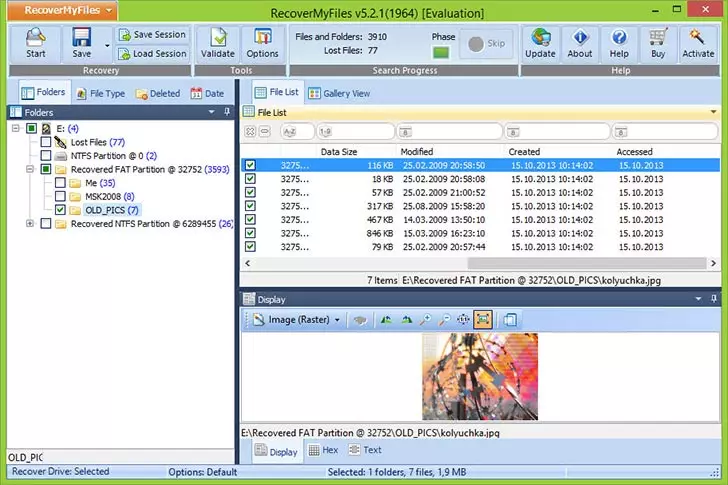
עבור רוב הקבצים (אבל לא עבור כל), מבנה התיקיות והשמות נשמרים גם. תמונות, כפי שניתן לראות מתוך מסך, ניתן לראות בחלון התצוגה המקדימה. אני מציין כי סריקה שלאחר מכן של אותו כונן הבזק באמצעות תוכנית Recuva חינם נתן תוצאות צנועות יותר.
באופן כללי, סיכום, לשחזר את הקבצים שלי מבצעת את המשימה שלה, התוכנית היא קלה לשימוש, ויש לו מגוון רחב למדי של פונקציות (למרות שאני לא הניסוי עם כולם בסקירה זו. לכן, אם אין לך שום בעיות עם אנגלית, אני ממליץ לנסות.
